Win11怎样截屏?win11系统截图工具怎么用(小白也能看懂)
2021-11-02 17:39:08 作者:Jack Wang 文章来源:原创文章 阅读次数:144
win11怎样截屏,windows11系统已经自带截屏工具,今天教大家怎么使用,供大家参考!
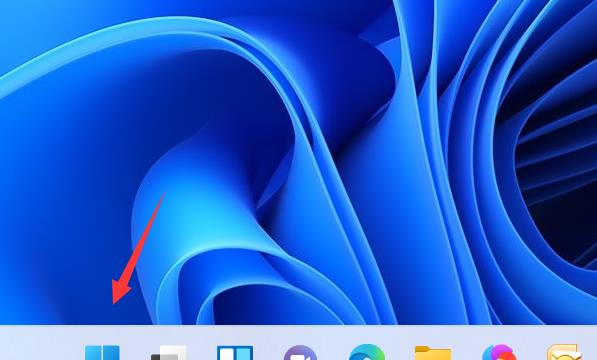
Win11怎样截屏?win11系统截图工具怎么用详细步骤
步骤1:
点击开始按钮,如下图所示
步骤2:
开始菜单点击所有应用,如下图所示
步骤3:
应用列表点击截图工具,如下图所示
步骤4:
启动截图工具,有提示,需要win+shift+s三个组合键启动截图,如下图所示
步骤5:
启动截图后,鼠标左键选择截图区域即可,如下图所示
步骤6:
截图成功,点击一下进入编辑视窗,右键另存为即可保存截屏图像,如下图所示

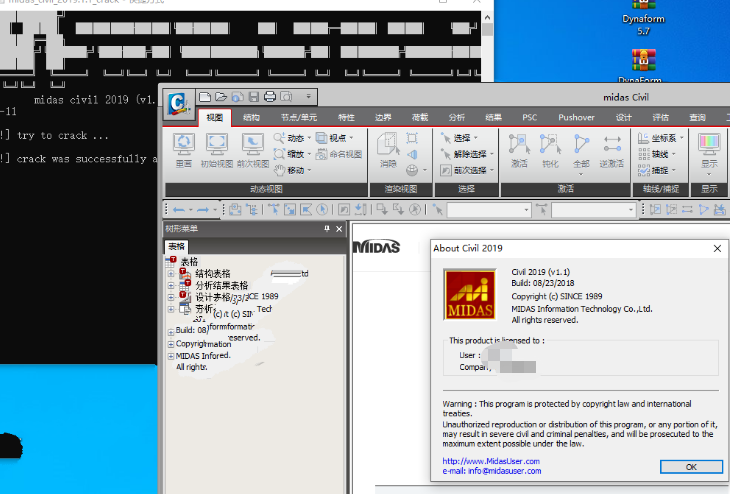 midas civil2019破解版安装教程(附安装包+激活补丁)
midas civil2019破解版安装教程(附安装包+激活补丁)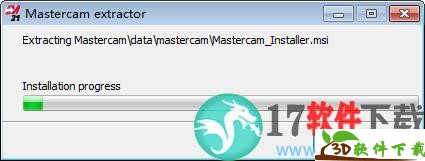 MasterCAM2021安装汉化破解教程
MasterCAM2021安装汉化破解教程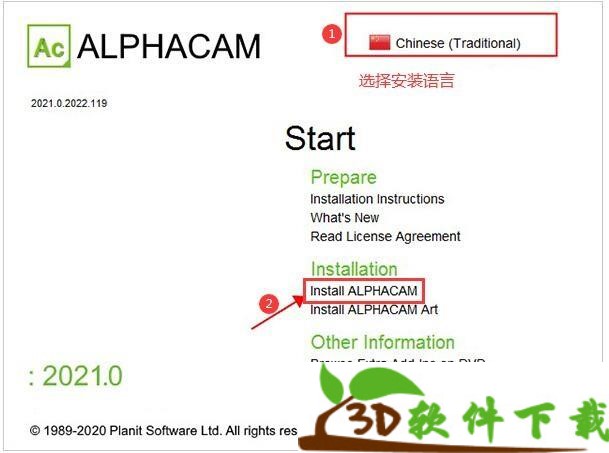 Vero AlphaCAM 2021安装破解教程
Vero AlphaCAM 2021安装破解教程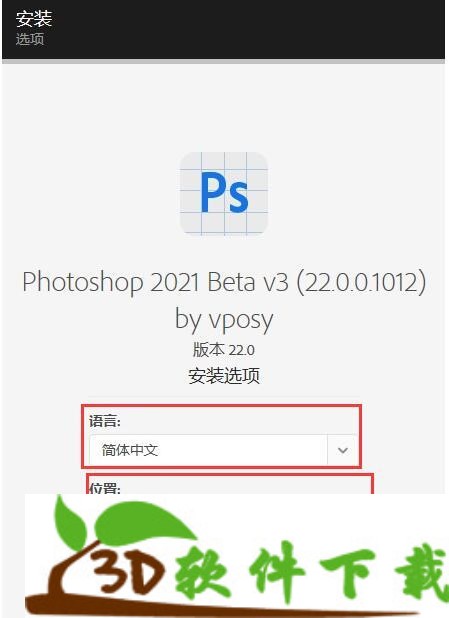 Photoshop2021(PS2021)图文安装破解教程
Photoshop2021(PS2021)图文安装破解教程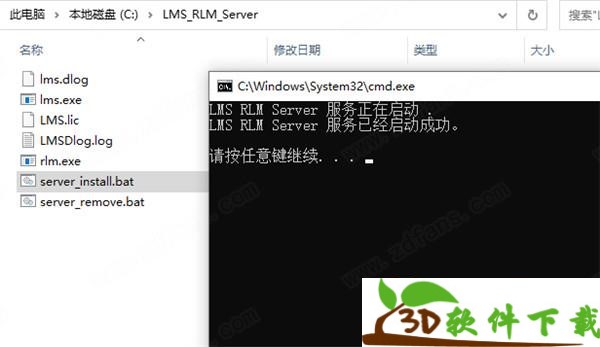 Simcenter Amesim 2020图文安装破解教程
Simcenter Amesim 2020图文安装破解教程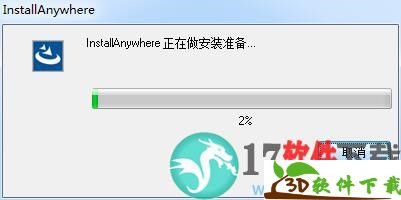 Advanced Design System(ADS) 2021安装破解教程
Advanced Design System(ADS) 2021安装破解教程 Vivaldi浏览器
Vivaldi浏览器 AIDA64 Extreme Edition
AIDA64 Extreme Edition Graphisoft ArchiCAD
Graphisoft ArchiCAD PassMark PerformanceTest
PassMark PerformanceTest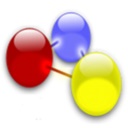 GNS3
GNS3 ACDSee Pro
ACDSee Pro CodeSmith Generator
CodeSmith Generator WinWebMail
WinWebMail BluffTitler
BluffTitler 中望CAD
中望CAD Disk Savvy Pro
Disk Savvy Pro Photo Supreme
Photo Supreme